u盘自动播放,小编教你禁止u盘自动播放
- 分类:Win7 教程 回答于: 2018年09月26日 14:10:00
禁止u盘自动播放?小编最近发现有小伙伴想知道禁止u盘自动播放的方法,然后小编就去了解了一下这个问题的知识,所以小编现在就来将设置禁止播放的详细步骤来分享给你们。
相信很多的朋友现在都很常使用到U盘,并且u盘也是一个很好用的辅助性工具,不过不知道广大的网友有没有发现当我们的U盘插入电脑时可能出现自动播放的情况,这个时候我们如果想要关闭自动播放功能应该怎么做呢?今天小编就来给你们说说关闭自动播放这个问题的方法。
1、按win+r进入运行窗口,输入“gpedit.msc”,回车即可,如图所示:
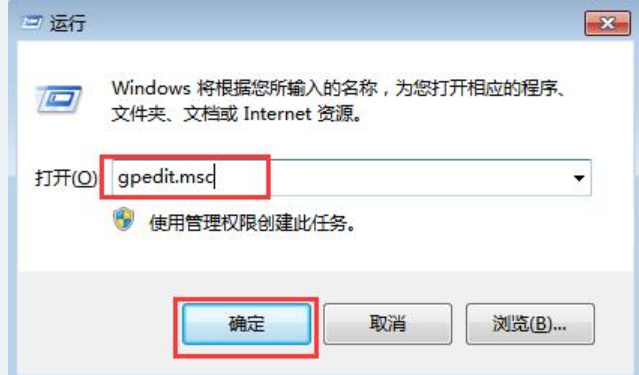
禁止图-1
2、在打开本地组策略编辑器窗口,依次打开“计算机配置→管理模板→Windows组件”,然后双击打开“自动播放策略”,如图所示:

禁止图-2
3、在窗口中双击打开“关闭自动播放”选项,在界面中选择“已启用”然后点击“应用→确定”即可,如图所示:

禁止图-3
 有用
26
有用
26


 小白系统
小白系统


 1000
1000 1000
1000 1000
1000 1000
1000 1000
1000 1000
1000 1000
1000 1000
1000 1000
1000 1000
1000猜您喜欢
- win7旗舰版重装系统简单教程..2022/04/09
- 简述怎么样重装系统win72023/04/29
- windows7 64位旗舰 激活图文教程..2017/07/20
- windows7重装系统的简单方法2022/07/07
- 重装系统w7后卡在图标怎么办..2022/10/10
- 怎么安装windows7系统的步骤2022/09/27
相关推荐
- 虚拟声卡,小编教你怎么安装虚拟声卡..2019/04/27
- win7系统重装后鼠标失灵怎么办..2022/05/14
- 口袋装机工具win7系统安装教程..2021/02/01
- 英雄联盟fps不稳定,小编教你怎么解决..2018/06/02
- office破解版win7如何安装2022/12/24
- 海尔电脑一键重装系统win7教程..2019/10/10

















